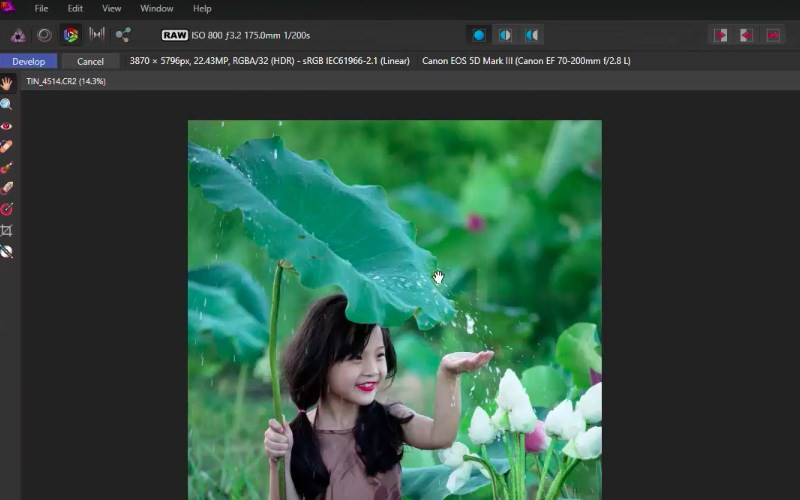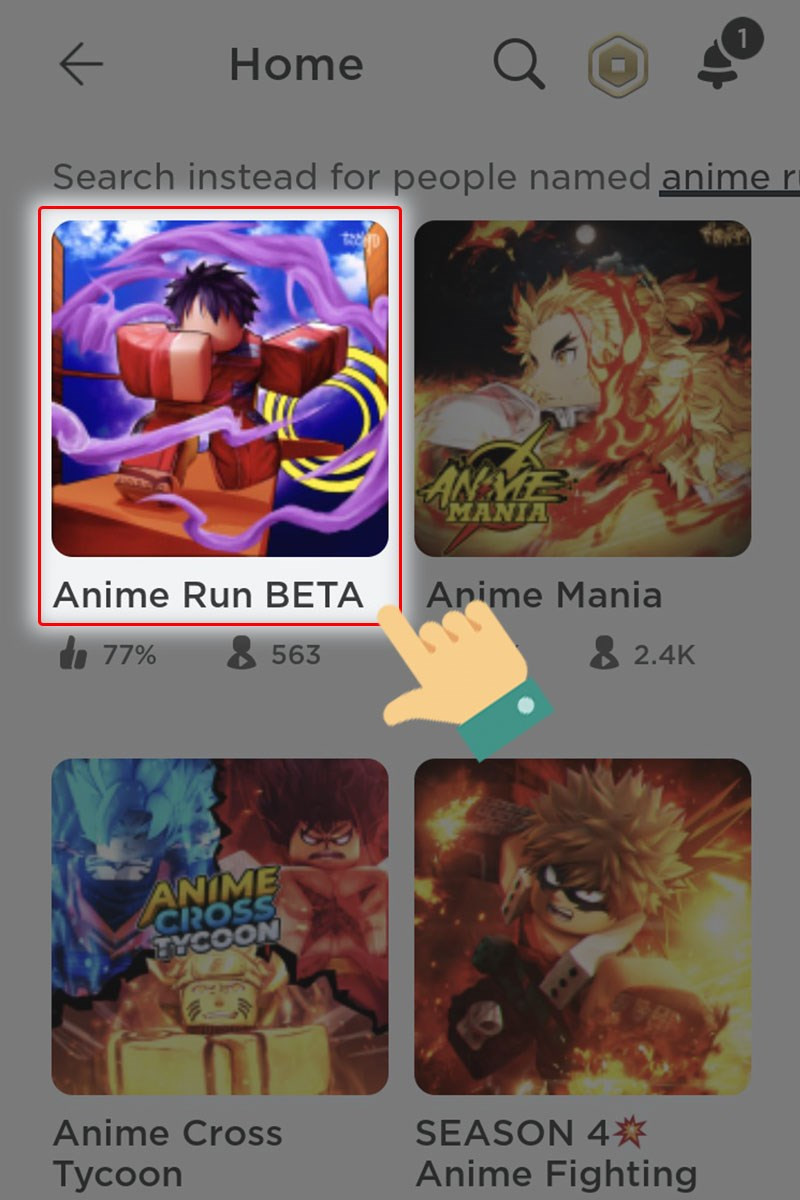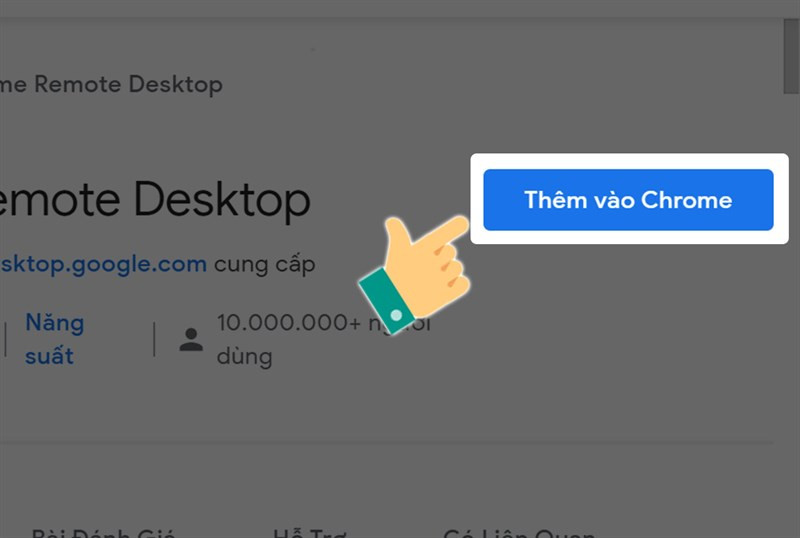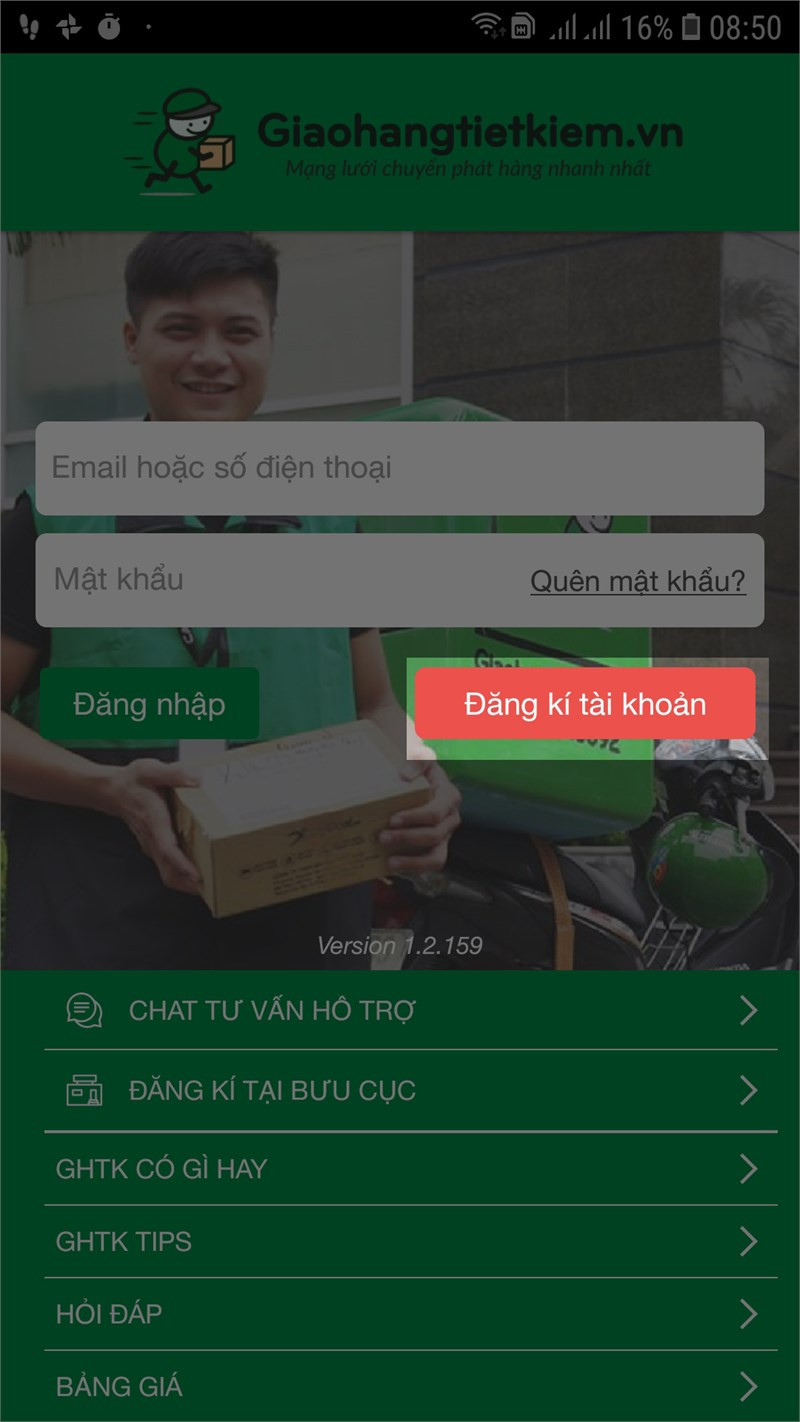Bạn muốn chia sẻ những khoảnh khắc gaming đỉnh cao của mình với bạn bè trên Facebook? Bạn muốn trở thành một streamer chuyên nghiệp? OBS Studio chính là công cụ hỗ trợ livestream mạnh mẽ và miễn phí mà bạn đang tìm kiếm. Bài viết này trên tintucgameonline.net sẽ hướng dẫn bạn cách livestream game lên Facebook bằng OBS Studio một cách chi tiết và dễ hiểu nhất, từ những bước cài đặt cơ bản đến các thủ thuật nâng cao.
Livestream game đang ngày càng phổ biến, không chỉ là hình thức giải trí mà còn là cách để kết nối cộng đồng game thủ. OBS Studio, với giao diện thân thiện và nhiều tính năng tùy chỉnh, được xem là phần mềm livestream hàng đầu hiện nay. Vậy làm thế nào để sử dụng OBS Studio để livestream game lên Facebook một cách hiệu quả? Hãy cùng tìm hiểu nhé!
I. Chuẩn Bị Livestream với OBS Studio
1. Cài đặt OBS Studio
Trước hết, bạn cần tải và cài đặt OBS Studio từ trang chủ chính thức (obsproject.com). Quá trình cài đặt khá đơn giản, chỉ cần làm theo hướng dẫn trên màn hình.
2. Thiết Lập Nguồn Ghi Hình (Sources)
Đây là bước quan trọng để OBS Studio biết được nội dung bạn muốn livestream. Có nhiều tùy chọn khác nhau:
- Game Capture: Chụp trực tiếp màn hình game đang chạy. Đây là lựa chọn phổ biến nhất cho livestream game.
- Display Capture: Chụp toàn bộ màn hình máy tính. Phù hợp khi bạn muốn livestream các hoạt động không chỉ trong game.
- Window Capture: Chụp một cửa sổ ứng dụng cụ thể. Hữu ích khi bạn chỉ muốn livestream một phần màn hình, ví dụ như trình duyệt web hoặc phần mềm chat.
- Video Capture Device: Sử dụng webcam để livestream hình ảnh của bạn. Giúp tăng tính tương tác với khán giả.
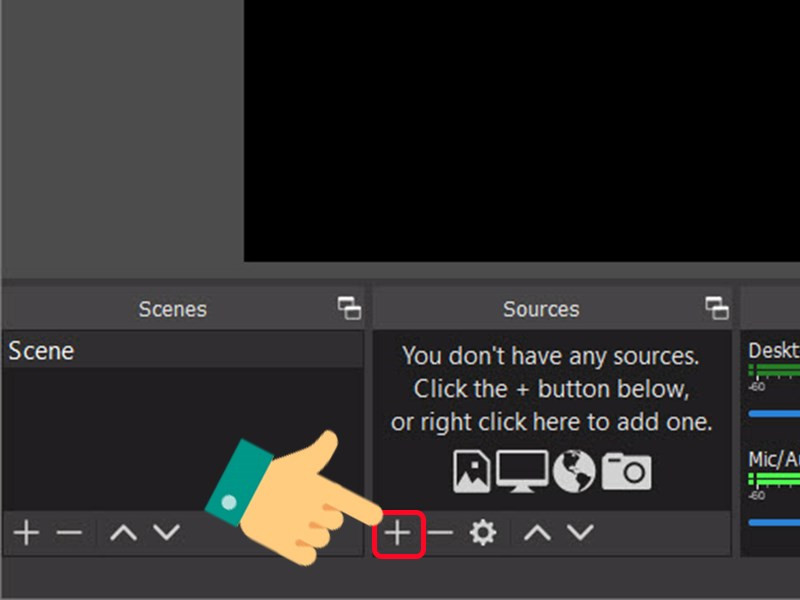 Thêm nguồn ghi hình trong OBS Studio
Thêm nguồn ghi hình trong OBS Studio
II. Kết Nối OBS Studio với Facebook
1. Lấy Khóa Luồng (Stream Key) từ Facebook
Đăng nhập vào Facebook trên trình duyệt web. Truy cập vào trang Tạo buổi phát trực tiếp. Tại đây, bạn sẽ tìm thấy Khóa luồng. Sao chép khóa này, vì nó là cầu nối giữa OBS Studio và Facebook.
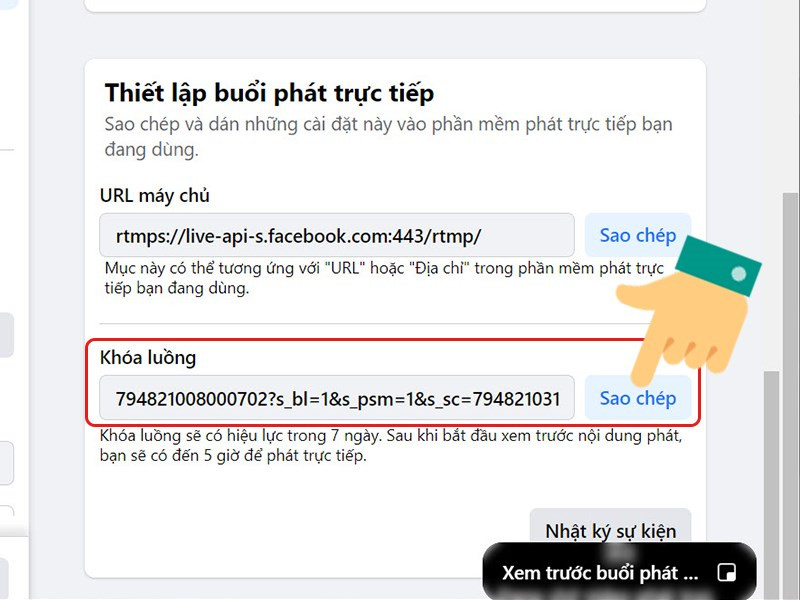 Sao chép Khóa luồng trên Facebook
Sao chép Khóa luồng trên Facebook
2. Cấu Hình Stream trên OBS Studio
Trong OBS Studio, vào mục Settings > Stream. Chọn Service là Facebook Live và dán Khóa luồng đã sao chép vào ô Stream Key. Nhấn Apply và OK để lưu cài đặt.
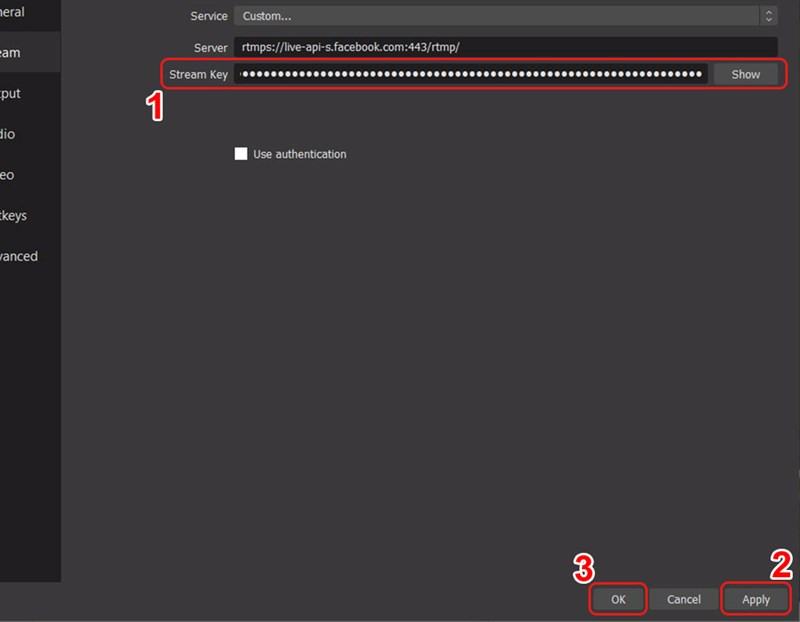 Điền Khóa luồng vào OBS Studio
Điền Khóa luồng vào OBS Studio
III. Bắt Đầu Livestream
Sau khi hoàn tất các bước trên, bạn đã sẵn sàng để livestream! Trong OBS Studio, nhấn Start Streaming để bắt đầu phát trực tiếp lên Facebook. Trên Facebook, bạn có thể thêm tiêu đề, mô tả cho buổi livestream của mình.
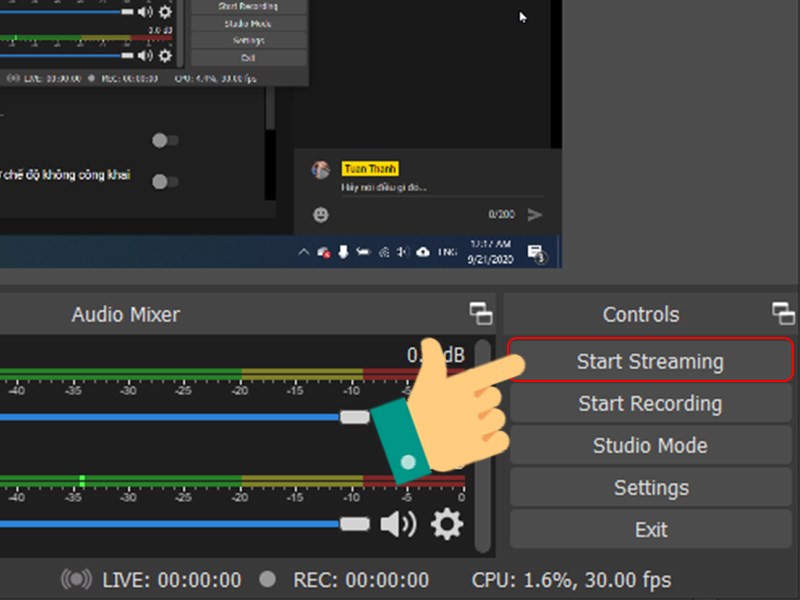 Bắt đầu livestream trên OBS Studio
Bắt đầu livestream trên OBS Studio
IV. Mẹo Hay Cho Buổi Livestream Chuyên Nghiệp
- Kiểm tra kết nối internet: Đảm bảo đường truyền mạng ổn định để tránh giật lag khi livestream.
- Sử dụng micro chất lượng tốt: Âm thanh rõ ràng sẽ giúp khán giả dễ dàng theo dõi buổi livestream của bạn.
- Tương tác với khán giả: Trả lời câu hỏi, bình luận của người xem để tạo không khí sôi nổi.
- Lên kế hoạch nội dung: Chuẩn bị trước kịch bản, nội dung muốn chia sẻ để buổi livestream diễn ra suôn sẻ và hấp dẫn hơn.
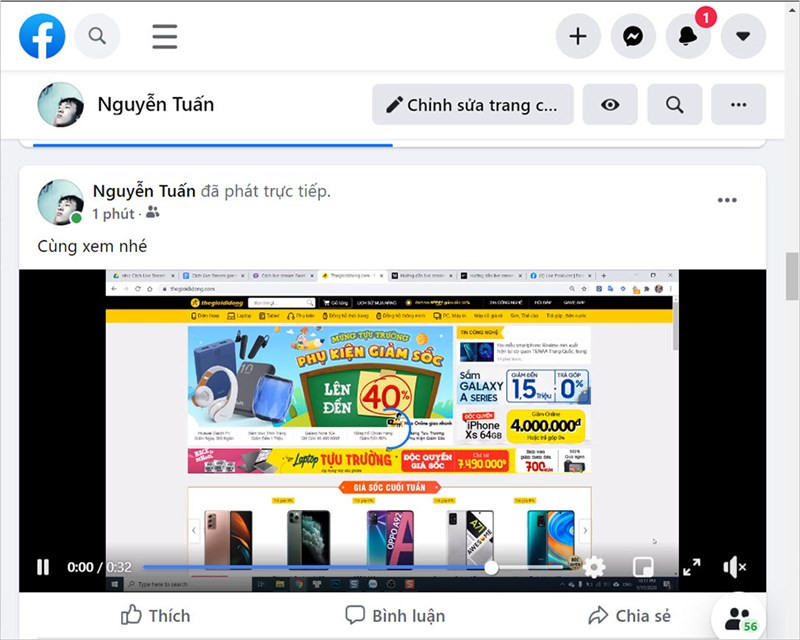 Livestream game trên Facebook
Livestream game trên Facebook
Hy vọng bài viết này trên tintucgameonline.net đã giúp bạn nắm vững cách livestream game lên Facebook bằng OBS Studio. Chúc bạn có những buổi livestream thành công và thu hút nhiều người xem! Đừng quên để lại bình luận bên dưới nếu bạn có bất kỳ câu hỏi nào.